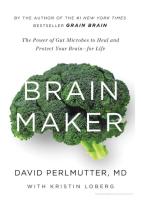Maker Hub
DEPARTAMENTO DE ENERGÍA Y MECÁNICA. CARRERA INGENIERÍA MECATRÓNICA TEMA: LABVIEW-MAKER HUB. NOMBRE: PILATASIG JUAN MA
Views 210 Downloads 3 File size 646KB
Recommend stories
- Author / Uploaded
- Carlos Pilatasig
Citation preview
DEPARTAMENTO DE ENERGÍA Y MECÁNICA.
CARRERA INGENIERÍA MECATRÓNICA
TEMA: LABVIEW-MAKER HUB.
NOMBRE: PILATASIG JUAN MATERIA: INSTRUMENTACIÓN MECATRÓNICA.
LATACUNGA 09 MAYO 2017
1. Herramientas y Materiales. Nombre.
Descripción.
Maker hub
Más fácil conectarse con
Imagen.
plataformas embebidas comunes como chipKIT, Arduino y NI myRIO, Potenciómetro.
2 Watts. 10 kOhmios. +- 10% de Tolerancia Color verde.
Diodo Led
Voltaje de referencia 1.8 Corriente de referencia 0.015
Placa Arduino.
Arduino uno. Microcontrolador ATMmega 328 Voltaje de operación 5 v
Prtotoboad.
-
2. Procedimiento de la práctica. Previo a la realización de la práctica se debe realizar la instalación de makerhub linx y Visa. 2.1.
Encendido y Apagado de un led.
2.1.1. Dentro del panel frontal seleccionar Tools/Makerhub/Linx/Linx firmware wizard, en el cual se genera una ventana en donde se debe seleccionar el tipo de dispositivo a utilizar que en este casi se seleccionó la placa Arduino uno.
Figura 1 Configuración de tipo de dispositivo a utilizar.
2.1.2. Al presionar siguiente aparecerá otra ventana en donde se debe seleccionar el puerto de conexión lo cual se selecciona el que corresponde la plana Arduino.
Figura 2 El puerto de comunicación.
2.1.3. Dar siguiente hasta esperar que se carga las configuraciones realizadas. 2.1.4. Seleccionar Launch Example para determinar si la configuración es la correcta, la siguiente figura muestra la configuración tanto en el panel de frontal y en el diagrama de bloques.
Figura 3 Ejemplo de Makerhub, diagrama de bloques y panel frontal..
2.1.5. Al realizar las modificaciones del programa se tiene el funcionamiento del mismo.
Figura 4 Panel frontal modificada, prueba de funcionamiento.
Figura 5 Prueba de funcionamiento.
2.2.
Adquisición de la variación de voltaje de un potenciómetro.
2.2.1. Para la toma datos con la ayuda del labview y Arduino se utilizó el mismo programa del encendido del led. Se realizó una adición dentro del ciclo repetitivo de un Analogic Read ubicado dentro del diagrama
de
bloques
clic
derecho
makerhub/LINX/Peripherals/Analogic/AnalogicRead. Y ubicarlo en la siguiente manera, como elemento de entrada un pin analógico y de salida un indicador numérico y un Meter.
Figura 6 Diagrama de bloques modificada para la adquisición de datos.
2.2.2. Como prueba de funcionamiento de puso en marcha el programa alimentando al potenciómetro con 5voltios.
Figura 7 Pruebas de funcionamiento a un valor de resistencia menor al total.
Figura 8 Pruebas de funcionamiento 1.
2.2.3. El potenciómetro a su máximo valor de resistencia un valor de diferencia de voltaje casi de 5 voltios.
Figura 9 Pruebas de funcionamiento 2.